- লেখক Jason Gerald [email protected].
- Public 2023-12-16 10:57.
- সর্বশেষ পরিবর্তিত 2025-01-23 12:08.
অ্যান্ড্রয়েড ট্যাবলেটগুলি অ্যান্ড্রয়েড অপারেটিং সিস্টেমের সাথে ডিজিটাল স্লেট, যা আপনি বিভিন্ন জিনিসের জন্য ব্যবহার করতে পারেন। আপনি আপনার ইমেল চেক করতে, গেম খেলতে এবং এমনকি ভিডিও এবং সঙ্গীত চালানোর জন্য আপনার অ্যান্ড্রয়েড ট্যাবলেট ব্যবহার করতে পারেন। আজকের অ্যান্ড্রয়েড ট্যাবলেটগুলিও ক্যামেরা এবং ভিডিও রেকর্ডার দিয়ে সজ্জিত। যাইহোক, পর্দার আকৃতি এবং আকারের পার্থক্যের কারণে, অ্যান্ড্রয়েড ট্যাবলেট এবং ফোনের ইন্টারফেস অবশ্যই ভিন্ন।
ধাপ
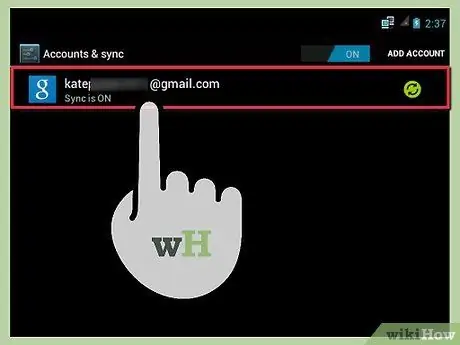
ধাপ 1. প্রথমবার আপনার অ্যান্ড্রয়েড ট্যাবলেট সেট আপ করুন।
অ্যান্ড্রয়েড ট্যাবলেট সেট আপ করতে এবং প্লে স্টোরে অ্যাপস ডাউনলোড করতে, আপনার অবশ্যই একটি গুগল অ্যাকাউন্ট থাকতে হবে।
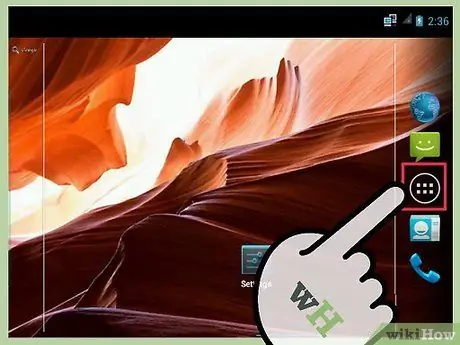
ধাপ 2. ট্যাবলেটের নীচে ক্যাপাসিটিভ বোতামের কাজ বুঝুন।
এই বোতামগুলি চলমান অ্যাপ্লিকেশনগুলি নিয়ন্ত্রণ করতে ব্যবহৃত হয়। এছাড়াও, তিনটি ক্যাপাসিটিভ বোতাম অপারেটিং সিস্টেমে মৌলিক কমান্ড দিতে ব্যবহৃত হয়।
- হোম বোতামটি অ্যান্ড্রয়েড ডিভাইসের প্রধান স্ক্রিনের মধ্যে সরানোর জন্য ব্যবহৃত হয়। আপনি যদি অন্য অ্যাপ্লিকেশন চলার সময় এই বোতাম টিপেন (উদাহরণস্বরূপ, একটি গেম খেলার সময় বা ব্রাউজার ব্যবহার করার সময়), বর্তমানে চলমান অ্যাপ্লিকেশনটি পটভূমিতে "পাঠানো" হবে। সাধারণত, আবেদনটি হত্যা করা হবে না।
- পিছনের বোতামটি আগের স্ক্রিন বা ক্রিয়াকলাপে ফিরে যেতে ব্যবহৃত হয়।
- মাল্টিটাস্কিং বোতামটি ব্যাকগ্রাউন্ডে থাকা সমস্ত অ্যাপ্লিকেশন প্রদর্শন করতে ব্যবহৃত হয়। মাল্টিটাস্কিং স্ক্রিনে, অ্যাপটি নিষ্ক্রিয় করতে বর্তমানে চলমান অ্যাপ বাম বা ডানদিকে সোয়াইপ করুন। চলমান অ্যাপ্লিকেশনগুলি পরিষ্কার করা ডিভাইসের ব্যবহৃত র্যাম কমাবে এবং ডিভাইসের কর্মক্ষমতা বাড়িয়ে দেবে। এই বোতামটি শুধুমাত্র তখনই পাওয়া যাবে যদি আপনার ট্যাবলেটটি অ্যান্ড্রয়েড 0.০ (আইসক্রিম স্যান্ডউইচ) এবং এর উপরে থাকে।
- মেনু কী নির্দিষ্ট অ্যাপ্লিকেশনে বিকল্পগুলি অ্যাক্সেস করতে ব্যবহৃত হয়। এই বোতামটি শুধুমাত্র পুরোনো অপারেটিং সিস্টেমের কিছু ট্যাবলেটে পাওয়া যায়, এবং অ্যান্ড্রয়েড আইসিএস অপারেটিং সিস্টেম এবং তার উপরে থাকা ট্যাবলেটে পাওয়া যায় না।
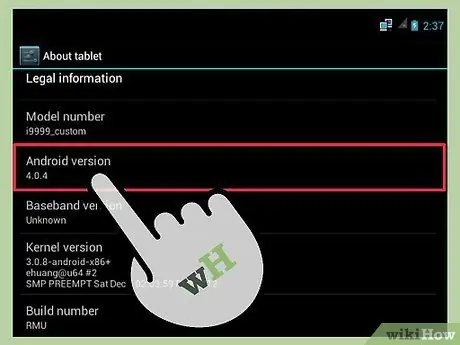
পদক্ষেপ 3. আপনার ট্যাবলেটে ব্যবহৃত অ্যান্ড্রয়েড সংস্করণটি পরীক্ষা করুন।
প্রতিটি ট্যাবলেট একটি ভিন্ন অ্যান্ড্রয়েড অপারেটিং সিস্টেম ব্যবহার করে। আপনি সেটিংস অ্যাপে ট্যাবলেট মেনু থেকে আপনার ট্যাবলেটের অ্যান্ড্রয়েড সংস্করণটি পরীক্ষা করতে পারেন।
- বেশিরভাগ ট্যাবলেট অ্যান্ড্রয়েড 0.০ আইসিএস অপারেটিং সিস্টেম এবং তার উপরে কাজ করে। এই লেখার হিসাবে, সর্বোচ্চ অ্যান্ড্রয়েড সংস্করণ হল অ্যান্ড্রয়েড ওরিও (8.0)। সাধারণত, ডিভাইসে অ্যান্ড্রয়েড সংস্করণ যত বেশি হবে, এটি তত ভাল কাজ করবে।
- কিছু পুরোনো ট্যাবলেট অ্যান্ড্রয়েড 3.0 (মধুচক্র) চালায়। অ্যান্ড্রয়েড মধুচক্র একটি ট্যাবলেট-শুধুমাত্র অপারেটিং সিস্টেম, এবং মোবাইল ফোনের জন্য উপলব্ধ নয়।
- ট্যাবলেটের অ্যান্ড্রয়েড সংস্করণটি আপনি একটি মানদণ্ড বৈশিষ্ট্য হিসাবে ব্যবহার করতে পারেন। উদাহরণস্বরূপ, অ্যান্ড্রয়েড 4.1 (জেলি বিন) সহ ট্যাবলেটগুলি ডিফল্টভাবে Google Now সহকারী প্রদান করে। গুগল নাও হল গুগলের ব্যক্তিগত ভয়েস সহকারী।
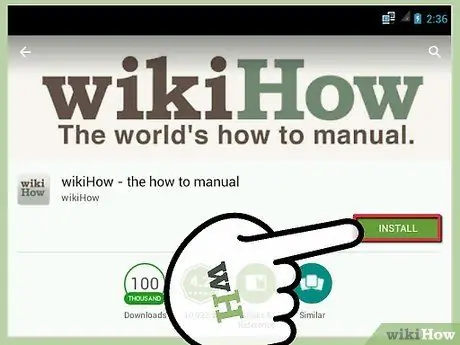
ধাপ 4। আপনার ট্যাবলেটে অ্যাপটি ডাউনলোড করুন।
আপনার ট্যাবলেটের কার্যকারিতা সমৃদ্ধ করতে প্লে স্টোর লক্ষ লক্ষ অ্যাপ এবং গেম সরবরাহ করে।
- উদাহরণস্বরূপ, আপনি নথি সম্পাদনা করার জন্য একটি অ্যাপ্লিকেশন ডাউনলোড করতে পারেন। বেশিরভাগ অ্যান্ড্রয়েড ট্যাবলেট একটি ডকুমেন্ট রিডার সরবরাহ করে, কিন্তু আপনাকে ডকুমেন্ট সম্পাদনা করতে দেয় না। আপনার ট্যাবলেটে নথি সম্পাদনা করতে সক্ষম হওয়ার জন্য Kingsoft অফিস ইনস্টল করুন।
- নোট নিতে, ক্যালেন্ডারে তারিখ চিহ্নিত করতে এবং মানচিত্রে দিকনির্দেশ খুঁজতে আপনার ট্যাবলেট ব্যবহার করুন। অবশ্যই, অ্যান্ড্রয়েড ট্যাবলেট দিয়ে আপনি এখনও অনেক কিছু করতে পারেন।
- অ্যান্ড্রয়েডের জন্য উইকিহাও অ্যাপটি ইনস্টল করুন যাতে আপনি এক ক্লিকে হাজার হাজার গাইড অ্যাক্সেস করতে পারেন।
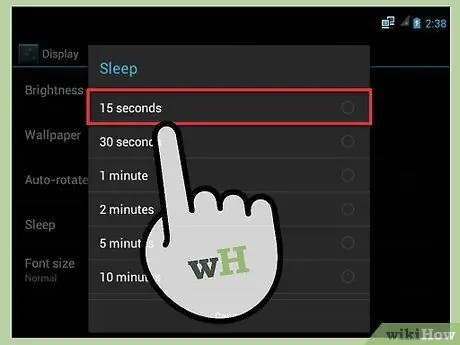
পদক্ষেপ 5. ট্যাবলেটের চেহারা এবং কর্মক্ষমতা কাস্টমাইজ করুন।
যেহেতু অ্যান্ড্রয়েড খোলা, আপনি আপনার ট্যাবলেট কাস্টমাইজ করার জন্য অনেক কিছু করতে পারেন।
- একটি স্মার্ট অ্যাকশন তৈরি করুন, যা এমন একটি পদক্ষেপ যা ট্যাবলেট যখন কিছু শর্ত সনাক্ত করে তখন নেওয়া হবে। প্রয়োজনে পদক্ষেপ নিতে আপনি স্মার্ট অ্যাকশন ব্যবহার করতে পারেন। যদিও সমস্ত ট্যাবলেট ডিফল্টভাবে স্মার্ট অ্যাকশন বৈশিষ্ট্য সরবরাহ করে না, আপনি প্লে স্টোর থেকে তৃতীয় পক্ষের স্মার্ট অ্যাকশন অ্যাপ ডাউনলোড করতে পারেন।
- স্ক্রিন অফ টাইম অ্যাডজাস্ট করুন। যত বেশি স্ক্রিন চালু থাকবে তত বেশি ব্যাটারি ডিভাইসে চলে যাবে। এই সেটিংস সামঞ্জস্য করা আপনার ট্যাবলেটের ব্যাটারিকে ব্যাপকভাবে সংরক্ষণ করতে পারে।
- আপনার ট্যাবলেটের পটভূমি আপনার পছন্দ অনুযায়ী পরিবর্তন করুন, উইজেট ব্যবহার করুন এবং উপলব্ধ কাস্টমাইজেশন বিকল্পগুলি ব্যবহার করে দেখুন।
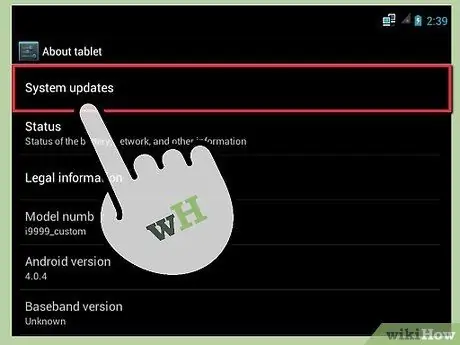
ধাপ 6. আপনার ট্যাবলেট কর্মক্ষমতা বাড়ান।
আপনি বিভিন্ন উপায়ে ট্যাবলেটের কর্মক্ষমতা বাড়িয়ে তুলতে পারেন:
- ডিভাইসে সফটওয়্যার আপডেট করুন। মাঝে মাঝে, ডিভাইস নির্মাতারা ত্রুটিগুলি সংশোধন, ল্যাগ কমাতে এবং কর্মক্ষমতা উন্নত করতে আপডেট প্রদান করে। পর্যায়ক্রমে ডিভাইসে আপডেটগুলি পরীক্ষা করুন।
- টাস্ক কিলার এবং অ্যান্টিভাইরাস ডাউনলোড করুন। কিছু ডিভাইসে একটি অন্তর্নির্মিত টাস্ক ম্যানেজার থাকে, কিন্তু যদি আপনার ডিভাইস এই বৈশিষ্ট্যটি প্রদান না করে, তাহলে আপনাকে কোন ধরনের একটি অ্যাপ ডাউনলোড করতে হবে। আপনি টাস্ক ম্যানেজার ব্যবহার করে ব্যাকগ্রাউন্ডে চলমান অ্যাপস বন্ধ করতে পারেন এবং অতিরিক্ত র্যাম ব্যবহার করতে পারেন। এদিকে, অ্যান্টিভাইরাস আপনার ট্যাবলেটকে ভাইরাসের বিপদ থেকে রক্ষা করবে।
- হোম স্ক্রিন থেকে আপনার প্রয়োজন নেই এমন উইজেটগুলি সরান। যদিও উইজেটগুলি বিভিন্ন অ্যাপ্লিকেশন থেকে তথ্য অ্যাক্সেস করার জন্য দরকারী, তারা ট্যাবলেট সংস্থানগুলি ব্যবহার করতে পারে এবং ট্যাবলেটটি ধীর হতে পারে।
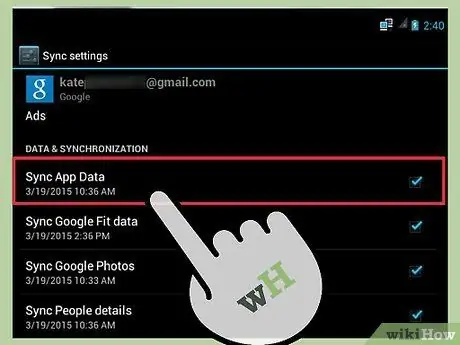
ধাপ 7. ট্যাবলেট সিঙ্ক অপশন সেট করুন।
কম্পিউটার সহ ডিভাইসগুলির মধ্যে ডেটা (যেমন ছবি, ভিডিও, পরিচিতি, বার্তা, ইমেল বা অন্যান্য ডেটা) স্থানান্তর করার জন্য সিঙ্ক দরকারী। সিঙ্ক বিকল্পগুলি সেট করতে, সেটিংস মেনুতে যান -> অ্যাকাউন্ট এবং সিঙ্ক।
-
জিমেইল অ্যাকাউন্ট থেকে আউটলুক বা অন্যান্য অ্যাপ্লিকেশনগুলিতে ডেটা সিঙ্ক করুন। ইমেল, পরিচিতি এবং ক্যালেন্ডারের মতো ডেটা আপনার ট্যাবলেটে বহন করবে।
- মাইক্রোসফট আউটলুকে জিমেইল সেট আপ করুন। সার্ভারের ধরনকে "IMAP" হিসেবে সেট করুন, তারপর "imap.gmail.com" দিয়ে ইনকামিং মেইল সার্ভার এবং "smtp.gmail.com" দিয়ে আউটগোয়িং মেল সার্ভার পূরণ করুন। আপনার জিমেইল অ্যাকাউন্টের তথ্য লিখুন। তারপরে, আরও সেটিংসে ক্লিক করুন এবং উন্নত ট্যাবটি নির্বাচন করুন। এসএসএল এনক্রিপশনের সাথে ইনকামিং সার্ভার 933, এবং আউটগোয়িং সার্ভার টিএলএস এনক্রিপশন সহ 587 সেট করুন।
- মজিলা থান্ডারবার্ডে Gmail সেট -আপ করুন। থান্ডারবার্ড একটি ওপেন সোর্স ইমেইল অ্যাপ্লিকেশন। থান্ডারবার্ডে জিমেইল সেট আপ করতে, আপনাকে অবশ্যই আপনার জিমেইল অ্যাকাউন্টে আইএমএপি অ্যাক্সেস সক্ষম করতে হবে। এর পরে, সরঞ্জাম> অ্যাকাউন্ট সেটিংস ক্লিক করুন এবং যোগ করুন ক্লিক করুন। আপনার নাম, ইমেইল ঠিকানা এবং পাসওয়ার্ড লিখুন। থান্ডারবার্ড আপনার জিমেইল অ্যাকাউন্ট সেট আপ করবে।
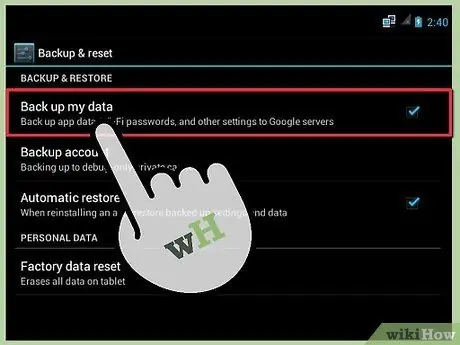
ধাপ the. ডিভাইসের ডেটা কম্পিউটার, অন্য ফোন, বহিরাগত ড্রাইভ বা গুগল ক্লাউডের মতো ক্লাউড পরিষেবা প্রদানকারীর সাইটে ব্যাক আপ করুন।
পরামর্শ
- আপনার স্টোরেজ মিডিয়াতে সহজেই ফাইলগুলি অ্যাক্সেস করতে, একটি ফাইল ম্যানেজার অ্যাপ্লিকেশন ডাউনলোড করুন।
- অস্থায়ী ডেটা সাফ করতে এবং ডিভাইসের কর্মক্ষমতা বাড়ানোর জন্য ডিভাইসটি সম্পূর্ণ বন্ধ করুন।
- ট্যাবলেট নিরাপত্তা বাড়াতে সেটিংস → অবস্থান ও নিরাপত্তা মেনুতে একটি প্যাটার্ন লক সেট করুন।
সতর্কবাণী
- একটি কাস্টম রম ইনস্টল করা ওয়ারেন্টি বাতিল করতে পারে, কিন্তু আপনি অতিরিক্ত বৈশিষ্ট্যগুলি অ্যাক্সেস করতে এবং ট্যাবলেট কর্মক্ষমতা উন্নত করতে পারেন। যাইহোক, যদি সাবধানে না করা হয়, আপনার ট্যাবলেট স্থায়ীভাবে ক্ষতিগ্রস্ত হতে পারে।
- কাস্টম রমের মতো, রুট অ্যাক্সেসও ট্যাবলেট কার্যকারিতা এবং কর্মক্ষমতা উন্নত করতে ব্যবহার করা যেতে পারে। আপনি যে ঝুঁকির মুখোমুখি হন তা একই। যদি আপনি রুট করতে ব্যর্থ হন, আপনার ট্যাবলেট স্থায়ীভাবে ক্ষতিগ্রস্ত হতে পারে।
- আপনি যে অ্যান্ড্রয়েডের সংস্করণটি ব্যবহার করছেন তার উপর নির্ভর করে এই নিবন্ধের ধাপগুলি পরিবর্তিত হতে পারে।






